
waifu2x-caffe汉化版是一款免费的图片拉伸提升画质的软件,有时候我们想找一张二次元图片作为壁纸总是找不到合适尺寸的,自己拉伸图片尺寸不是变的模糊了就是各种不和谐。waifu2x-caffe汉化版可以做到放大图片而几乎不模糊,甚至还可以超越原图画质。
原图(432x336)

3倍放大

一般来说,拉伸放大对图片清晰度是毁灭性打击。只要放大,几乎都无法避免锯齿、线条模糊、色块、马赛克等各种问题,而且放大越多,效果越感人,简直可以称为 “糊你一脸”。由于二次元图片描黑边和色块上色的特点,线条的锐利度和色块的纯净度直接影响观感,而waifu2x算法就是针对二次元图片这个特点开发的。得益于waifu2x算法的拉伸+降噪机制,不仅可以做到放大图片而几乎不模糊,甚至还可以超越原图画质。
举个例子,这是一张《Rewrite》的OP截图,720P:

十分容易发现,原图清晰度就很糟糕,人物轮廓(脸颊、手、头发)和衣物的边缘很模糊,有锯齿,线条附近还有毛刺。这是国内720p视频中质量算好的了,国内所有在线视频网站的720p视频画质少有超过此图的。
当我用比一切废柴xx影音们不知高到哪里去的madvr渲染器里的 jinc 8taps+anti-alising和相对优秀的nnedi3算法将其拉伸放大至1080P后,效果如下:

随着分辨率增大,画面瑕疵也被放大。线条边缘模糊的更严重了,色块也更明显,钛合金狗眼都能看出来清晰度变差了。连madvr的拉伸都这幅德行,xx影音之流的播放器和普通看图软件放大时的效果就更无法入眼了。
然后,看看waifu2x算法的效果:

分辨率增大,画质反而有所增强。线条顺滑度很高,边界分明,且因为降噪的缘故,瑕疵被消去了大部分,唯一的缺点是受手上等位置的线条略微发虚。不过,这张图看着基本上不会觉得不舒服。
当然,这上面的图对比效果并不明显,我们来个更明显的对比:
原图 ,1280x844分辨率:

线条非常模糊,画面上还覆盖着一层好像油状物的东西。
看图软件pisaca放大至横向1080P:

图片瑕疵也被放大,看起来非常明显。
waifu2x拉伸至1080P:

无需多言,对比一目了然,画质远超原图。waifu2x拉伸后线条更加锐利顺滑,画面中油状物也都被作为噪点去除了。当初我就是为了找这张冰菓图片的1080P版本,才发现了waifu2x算法。
我们再看一个小分辨率400x650的图片:

看图软件pisaca放大至1080P,惨不忍睹:

waifu2x拉伸至1080P(横向1920像素),效果惊人:

我们甚至可以将原图400x650拉伸至横向4K分辨率(横向3840P):

有何感想?实际上,如果硬件运算能力够强,一些条件好的图片拉成8K乃至16K都是可以的,只不过效果会稍差一些,线条看起来会发虚。一般使用,拉成1080P是最好的。
当然了,以上图片都是拉伸+降噪,下面我们来单独看看纯降噪的效果:
1920x1080P未降噪原图,画面有明显噪点:

用waifu2x算法进行降噪后的1920x1080P图:

比起原图,成品去掉了画面上密密麻麻的白色点状物,画面(尤其是头发和衣服)显得干净很多,看起来让人觉得更清晰了。
对于噪点、锯齿、毛刺等瑕疵影响观感的图片来说,降噪会使画面看起来干净清晰。当然,所谓降噪,其本质是在削减原图信息,破坏细节,所以这个度需要人为把握。降噪力度合适,可以大幅提升图片观感;降噪力度过强,可能妹子们被简化成一个点的鼻子都会被抹掉。
这是一张 凪のあすから 的图册扫图,不可避免地会产生重噪点:

用waifu2x进行强降噪:

降噪后效果于动画截图看起来几乎无异。如果我不强调,估计绝大部分人不会看出来这是一张扫图。但waifu2x降噪不是万能的,一方面,噪点本身就有遮盖瑕疵的功能,而原图的瑕疵会在降噪后充分暴露,色块(衣服)和色带(光背后的天空)会变得明显;另一方面,降噪对星空的效果有着毁灭性打击——图片左侧的星空经过降噪,细节损失非常严重,肉眼可见光点减少,涂抹感严重。因此,waifu2x的降噪能力是把双刃剑,要客观看待。
使用前电脑必须装有VC++ 2013 x64库,不过上面的链接中包含了安装文件(rar中的vcredist_x64.exe)
waifu2x-caffe文件夹免安装,解后即可(建议放置在全英文&数字路径下)
运行waifu2x-caffe.exe文件即打开
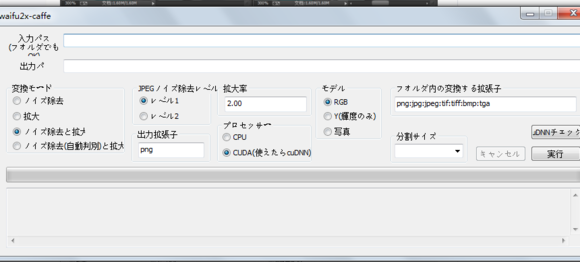
直接把需要放大的图片拖入“入力パス”右边的框栏即可,也可直接拖入文奸夹进行批量处理
左侧的变换模式依次为“纯降噪”、“纯放大”、“降噪&放大”、“降噪(自动)&放大”,一般选第3个就OK
放大倍数可精确到2位小数点
全部设置好后点最右的“実行”即可开始处理
对于有CUDA的电脑处理速度很不错,LZ的笔记本一张图放大3-4倍只需要4秒左右
开发者其他应用

Faceu激萌2022官方版93.2M69651人在玩Faceu激萌2022最新版app下载,Faceu激萌app是一款非常受欢迎的手机拍照应用软件,Faceu激萌2022官方版为用户提供了各种贴纸鬼脸,轻松变脸。
下载
B612咔叽2022最新版182.3M436533人在玩b612咔叽下载最新版免费下载,B612咔叽2022最新版是目前非常受欢迎的一款手机自拍应用软件,B612咔叽软件为用户提供了超强大的美颜特效,还有海量的滤镜
下载
黄油相机app最新版122.6M82883人在玩黄油相机免费下载安装最新版2022是一款为照片添加文字的轻量化拍照应用,它可以为照片提供特色字体、图形等设计元素和模板。还有海量潮流滤镜贴纸壁纸可供选择,做海报,拍萌照,全都不在话下。
下载
乐秀视频编辑器44.9M8938人在玩乐秀视频编辑器是一款安卓平台上的视频编辑软件,如果你用手机拍摄了短片或图片,就可以直接用它进行处理。
下载
美拍安卓版78.8M208390人在玩市面上有两款美拍app,一款是百度的美拍,其次是美图秀秀的美拍。现在美图美拍安卓版正式上线了,广大的安卓党也可以使用这款美拍最新版app拍摄自己的段视频咯。
下载
天天P图最新版128.2M309249人在玩天天p图2022最新版下载,天天P图是腾讯推出的一款手机P图软件,喜欢自拍的人是越来越多,不过并不是人人都很上镜,而天天P图软件就给了我们很好的秀秀自己的机会
下载
CAD迷你看图2022官方版54.6M98070人在玩CAD迷你看图手机版2022是最快、最小的DWG手机看图工具,CAD迷你看图浏览各版本的DWG二维三维图纸。CAD迷你看图是最快、最小的DWG看图工具。
下载
拍大师手机版47.8M63329人在玩移动版拍大师即闪亮登场,拉开爱拍移动的序幕。尖叫吧~童鞋们~~~秉承易用+强大的宗旨,移动版拍大师将再一次让视频创作变得简单,随时随地创作大时代已经到来,准备好你的手机吧。
下载
相册大师APP70.1M4547人在玩相册大师app下载安装,相册大师这款APP是用于智能分类手机软件,照片快速查找、这款相册大师软件专注于用户相册管理,为用户带来相册的极速体验,欢迎免费下载,以及更方便的感受
下载
度咔剪辑app46.1M2474人在玩度咔剪辑app是百度旗下最新发布的一款视频剪辑应用,这款软件能够智能识别字幕,并提供了十分丰富的模板,能够快速的导入个人素材,与百度网盘打通
下载